Агуулгын хүснэгт
зээлийн карт нь адислал эсвэл хараал байж болно. Энэ бүхэн тухайн хүний санхүүгийн мэдлэгээс шалтгаална. Энэ нийтлэл нь Excel дээр зээлийн картын төлбөрийн хүснэгт үүсгэх хоёр хурдан аргыг харуулах болно. Эхний аргын хувьд бид төлбөрийн хүснэгтийг гараар үүсгэх бөгөөд сүүлийн аргын хувьд Microsoft Excel-ийн загварыг ашиглана.
Дадлага хийх ажлын номыг татаж авах
Credit Card Payoff Sheet.xlsm үүсгэх
Excel дээр зээлийн картын төлбөрийн хүснэгтийг үүсгэх 2 хялбар арга
Энд зээлийн товч харагдана. Эхний аргын картын төлбөрийн хүснэгт .

1. Зээлийн картын төлбөрийн хүснэгтийг гараар үүсгэх
Бид -г ашиглана. NPER функц өрийг төлөх төлбөрийн тоог тооцоолох. Дараа нь бид өгөгдлийн багц дахь сарын тоо баганыг автоматаар дүүргэхийн тулд SEQUENCE функцийг ашиглана. Эцэст нь бид Excel-д зээлийн картыг төлөх хүснэгт үүсгэх ерөнхий томьёог хэрэгжүүлнэ.
Алхам:
- Эхлээд бичнэ үү. баганын гарчиг:
- Сар.
- Төлбөр.
- Хүү.
- Үлдэгдэл.
- Хоёрдугаарт, Өрийн мэдээллийн гарчгийг бичнэ үү:
- Бүтээгдэхүүний үнэ → Бидний таамаглал бол бид нийт өрийг бүтээгдэхүүн худалдан авахад ашиглаж байна. Тэгэхээр энэ дүн нь нийт өртэй тэнцэнэ.
- Зээлийн хүү (Жилийн) → Жилийн хүүсалбарын стандартаар тогтоосон.
- Сарын төлбөр → Бидний сард төлөх төлбөрийн хэмжээ.
- Төлбөрийн тоо → Бид энэ утгыг NPER функцийг ашиглан олох болно .

- Гуравдугаарт, дараах мэдээллийг бичнэ үү.
- Дараа нь үүнийг бичнэ үү. H7 нүдэнд томьёог оруулаад ENTER дарна уу.
=NPER(H5/12,-H6,H4)

Томъёоны задаргаа
- Нэгдүгээрт, бид зээлийн хүүг хувааж байна. 12 гэхэд сарын хүүг олохын тулд жилийн хүүгийн е.
- Хоёрдугаарт, бид сар бүртэй сөрөг тэмдэг тавьсан. төлбөрийн хэмжээг хасах мөнгөн урсгал гэж зааж өгнө.
- Эцэст нь бид бүтээгдэхүүний үнийг өнөөгийн үнэ цэнэ болгон ашиглаж байна.
- Дараа нь энэ томьёог <нүдэнд бичнэ үү. 1> B5 . Энэ томьёо нь Автоматаар дүүргэх сарын тоог 1 -ээр нэмэгдүүлнэ. Энд бид төлбөрийн тооны утгыг дугуйлахын тулд ROUND функцийг ашиглаж байна. Та мөн эндээс үргэлж дугуйлахын тулд ROUNDUP функцийг ашиглаж болно.
=SEQUENCE(ROUND(H7,0))

- Дараа нь ENTER товчийг дараад C5 нүдэнд өөр томьёо бичнэ үү. . Бид өмнө нь заасан сарын төлбөрийн хэмжээг хэлж байна. Үүний дараа Дүүргэх бариулыг ашиглан бусад томьёо руу чирнэ үү.эсүүд.
=$H$6

- Дараа нь бид эхний үлдэгдлийг олох болно. E5 нүдэнд энэ томьёог бичнэ.
=H4-C5

- Дараа нь D5 нүдэнд өөр томьёо бичээд доош чирнэ үү. Энэ томъёо нь сар бүр хуримтлагдсан хүүгийн хэмжээг олох болно. Нэмж хэлэхэд, бид сарын хүүгийн утгыг ашиглахын тулд 12 -д хувааж байна. Мөн өдрийн хүүгээ тооцох шаардлагатай бол 365 -д хуваах шаардлагатай болно.
=E5*$H$5/12

- Үүний дараа бид хүүгийн дүнг нэмж үлдсэн нүднүүдийн үлдэгдлийг олох болно.
- Тиймээс энэ томьёог нүдэнд бичнэ үү. E5 ба үлдсэн нүднүүдийг бөглөнө үү.
=E5+D5-C6

- Ингэснээр бид Excel дээр зээлийн картын төлбөрийн хүснэгтийг үүсгэж дуусгах болно.

- Одоо, хэрэв бид утгуудын аль нэгийг өөрчилбөл хүснэгт зохих ёсоор өөрчлөгдөх болно.
- Гэхдээ бидний өмнөх алхамуудаас нэмэлт мөрүүд байгааг харж болно.

- Одоо бид энгийн VBA код ашиглан B<12 дахь хоосон утгатай мөрүүдийг нууж болно> багана.
- Ингэхийн тулд хуудасны баруун товчийг дараад Код харах -г сонгоно уу.
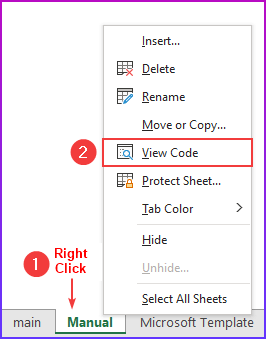
- Дараа нь дараах кодыг бичнэ үү.
8168

VBA кодын задаргаа
- ХэндЭхлэхийн тулд бид Хувийн дэд процедурыг ашиглаж байна, учир нь бид энэ Модуль -аас гадуур үүнийг дуудахгүй.
- Дараа нь бид хувьсагчийн төрлийг зарлана.
- Үүний дараа бид Дараагийн бүрийн хувьд B7:B100 нүдний мужийг дамжуулна. гогцоо . Энд эхний мужын утгыг B7 гэж тохируулсан, учир нь бид энэ хүртэлх мөрүүдийг хэвээр үлдээхийг хүсэж байна.
- Дараа нь тухайн муж дотор ямар нэгэн нүдний утга байвал хоосон байвал код нь “ EntireRow.Hidden ” шинж чанарыг үнэн болгож тохируулна. Үүний үр дүнд энэ нь мөрүүдийг нуух болно. Үгүй бол мөрүүд харагдах болно.
- Энэ код нь зээлийн картын параметрүүдийг өөрчлөх үед автоматаар ажиллах болно.
- Эцэст нь Хадгалах код, хэрэв бид ямар нэг утгыг өөрчилбөл код биелэгдэх ба мөрүүдийг нуух .

Дэлгэрэнгүй унших: Excel хүснэгтэнд олон кредит картын төлбөрийн тооцоолуур үүсгэх
2. Excel дээр зээлийн картын төлбөрийн хүснэгт үүсгэхийн тулд Microsoft загварыг ашиглах
Сүүлчийн аргад бид Microsoft-оос татаж авах боломжтой загварыг Excel-д зээлийн картын төлбөрийн хүснэгт үүсгэх болно.
Алхам:
- Эхлэхийн тулд ALT , F , N товчийг дарна уу. , дараа нь S товчийг дарж загвар дээр тулгуурлан шинэ ажлын ном үүсгэх хайлтын функцийг идэвхжүүлнэ. Эсвэл,та Файл → Шинэ → руу очоод Хайлтын талбар гэж бичнэ үү. үүнийг хийх.
- Тэгвэл. “ Зээлийн карт ” гэж бичээд ENTER товчийг дарна уу.

- Дараа нь, хайлтын үр дүнгээс “ Кредит картын төлбөрийн тооцоолуур ”-г сонгоно уу.

- Дараа нь Үүсгэх дээр дарна уу. .

- Дараа нь зээлийн картын төлбөрийн хүснэгт үүсгэнэ.
- Эцэст нь, бид өөр өөр утгыг оруулах боломжтой бөгөөд энэ нь өрийг төлөхөд шаардагдах сарын тоо болон нийт хүүгийн хэмжээг хэлж өгнө. Түүгээр ч зогсохгүй доод хэмжээнээс илүү төлөх сонголт байгаа бөгөөд энэ нь бидэнд харьцуулалтыг харуулах болно.

Дэлгэрэнгүй унших: Excel-д Цасан бөмбөг ашиглан зээлийн картын төлбөрийн тооцоолуурыг хэрхэн үүсгэх вэ
Дүгнэлт
Бид танд 2 зээл үүсгэх хурдан аргуудыг үзүүлсэн. Excel дэх картын төлбөрийн хүснэгт . Хэрэв танд эдгээр аргуудтай холбоотой ямар нэг асуудал тулгарвал эсвэл надад санал хүсэлт байвал доор сэтгэгдэл үлдээнэ үү. Мөн та Excel-тэй холбоотой бусад нийтлэлүүдийг манай ExcelWIKI сайтаас үзэх боломжтой. Уншсанд баярлалаа, амжилтаа үргэлжлүүлээрэй!

